
İstenmeyen takip edicileri saptama
Kullanıcıların eşyalarını takip etmelerine ve aynı zamanda istenmeyen takip etmeyi engellemelerine yardımcı olmak için Apple, AirTag’leri ve Bul ağını tasarlamıştır. Hiçbir aygıtın kullanıcıları takip etmediğinden emin olmaya yardımcı olmak için Apple ve Google bir endüstri standardı yaratmıştır. Bunun sayesinde, kullanıcılar (iPhone, iPad ve Android) takip edildiklerinde bilgilendirilebilir.
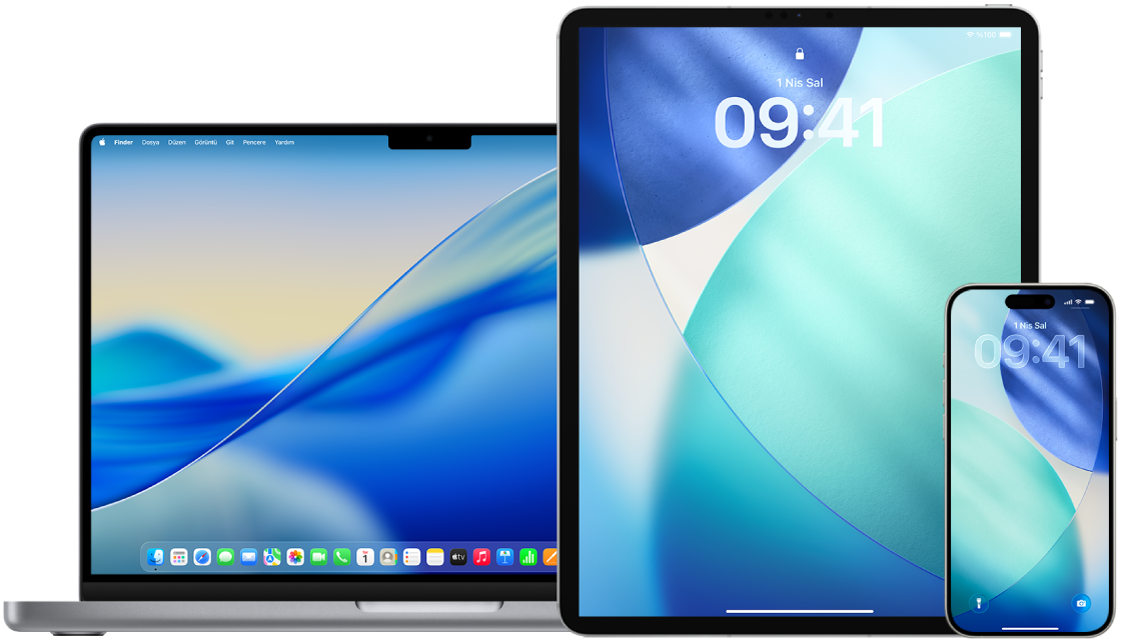
Güvenliğinizin tehlikede olduğunu düşünüyorsanız yerel kolluk kuvvetlerinizle iletişime geçin. Nesne bir Apple ürünüyse kolluk kuvvetleri nesneye ilişkin bilgiler istemek üzere Apple ile çalışabilir. ABD içinde ve ABD dışında geçerli Legal Process Guidelines’a (Yasal Süreç Yönergeleri) bakın. AirTag’i, AirPods’u veya Bul ağı aksesuarını ve aygıtın seri numarasını sağlamanız gerekir.
Nasıl yapılacağını öğrenin: Aşağıda bir görevi görüntülemek için başlığının yanındaki artı düğmesini ![]() seçin.
seçin.
İstenmeyen takip bildirimleri
İstenmeyen takip bildirimi yazılım kullanılabilirliği:
AirTag’ler ve diğer Bul aksesuarları için istenmeyen takip bildirimleri, iOS 14.5, iPadOS 14.5 ya da daha yenisine sahip olan iPhone veya iPad üzerinde kullanılabilir.
İstenmeyen Konum Takip Edicileri Saptama endüstri özellikleri ile uyumlu olan bilinmeyen Bluetooth takip aygıtlarına yönelik istenmeyen takip bildirimleri iOS 17.5 veya daha yenisine sahip iPhone’larda kullanılabilir.
Google, Android 6.0 veya daha yenisine sahip aygıtlarda istenmeyen takip saptama özelliğini sunar. Daha önceki işletim sistemlerine sahip olanlar güncelleyebilir veya Takip Edici Saptama uygulamasını kullanabilir.
İstenmeyen takip bildirimlerini açma
iOS 14.5, iPadOS 14.5 veya daha yenisine sahip bir iPhone’da ya da iPad’de istenmeyen takip bildirimleri almak için şunları yaptığınızdan emin olun:
Ayarlar > Gizlilik ve Güvenlik > Konum Servisleri bölümüne gidip Konum Servisleri’ni açtığınızdan.
Ayarlar > Gizlilik ve Güvenlik > Konum Servisleri > Sistem Servisleri bölümüne gidip iPhone’umu Bul’u açtığınızdan.
Ayarlar > Bluetooth bölümüne gidip Bluetooth’u açtığınızdan.
Ayarlar > Bildirimler bölümüne gidip, Takip Bildirimleri’ne doğru aşağı kaydırıp, ardından Bildirimlere İzin Ver’i açtığınızdan.
Uçak Modu’nu kapattığınızdan. Aygıtınız Uçak Modu’ndaysa takip bildirimleri almazsınız.
İstenmeyen takip bildirimi alırsanız
Nesneyi bulmak için şu adımları izleyin:
Bildirime dokunun.
Sürdür’e ve sonra Ses Çal’a dokunun ya da kullanılabiliyorsa bilinmeyen nesneyi bulmanıza yardımcı olması için Tam Konum Bulma’yı kullanmak üzere Yakındakini Bul’a dokunun.
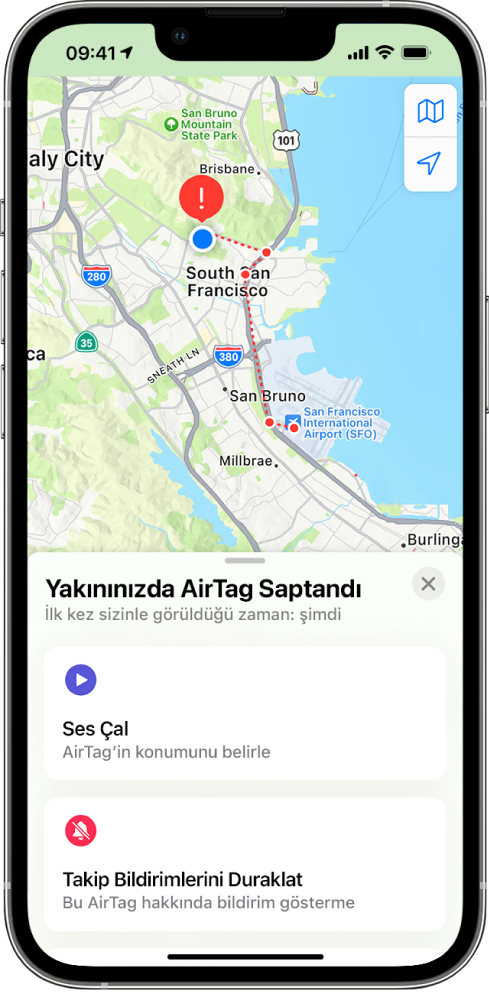
Ses çalma seçeneği kullanılamıyorsa ya da nesneyi Tam Konum Bulma ile bulamıyorsanız nesne artık yakınınızda olmayabilir. Nesnenin hâlâ sizinle olduğunu düşünüyorsanız bulmak için eşyalarınıza bakın. Üzerinizi ya da aygıtı içerebilecek herhangi bir eşyanızın içini kontrol edin. Sıklıkla kontrol etmediğiniz, ceket cebi, çantanın dış bölmesi ya da aracınız gibi bir nesnede olabilir. Aygıtı bulamıyorsanız ve güvenliğinizin risk altında olduğunu düşünüyorsanız güvenli bir herkese açık konuma gidin ve kolluk kuvvetleriyle iletişime geçin.
Daha önce istenmeyen takip bildirimi aldıysanız ve bu bilgiyi yeniden gözden geçirmek istiyorsanız şunlardan birini yapın:
iPhone’unuzda veya iPad’inizde: Bul uygulamasını
 açın, sonra Nesneler’e dokunun, sonra da Saptanan Nesneler’e dokunun.
açın, sonra Nesneler’e dokunun, sonra da Saptanan Nesneler’e dokunun.Mac’inizde: Bul uygulamasını
 açın, sonra Nesneler’i tıklayın, sonra da Saptanan Nesneler’i tıklayın.
açın, sonra Nesneler’i tıklayın, sonra da Saptanan Nesneler’i tıklayın.
Bir AirTag, Bul aksesuarı veya uyumlu Bluetooth takip aygıtı bulursanız
Bu nesne hakkında bilgi almak için şu adımları izleyin:
iPhone’unuzun en üst tarafını bir bildirim görünene kadar nesnenin yakınında tutun.
Bildirime dokunun. Bu, nesne hakkında şu gibi bilgiler sunan bir web sitesini açar:
Seri numarası veya aygıt kimliği
Telefon numarasının son dört basamağı veya kaydettiren kişinin gizlenmiş e-posta adresi. Bu, tanıyorsanız sahibin kimliğini belirlemenize yardımcı olabilir.
Sahibi nesneyi kayıp olarak işaretlemişse sahibiyle iletişime nasıl geçileceği hakkında bilgi içeren bir mesaj görebilirsiniz.
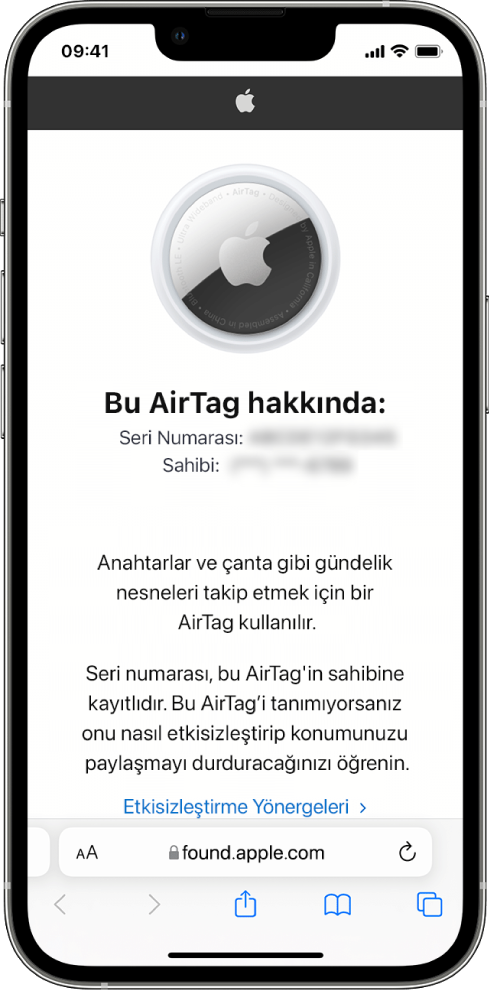
Öğenin sizi takip etmek için kullanıldığından şüpheleniyorsanız
![]() ÖNEMLİ: Değişiklik yapmadan önce bunun güvenliğiniz ve gizliliğiniz üzerindeki olası etkilerini dikkate alın. Güvenliğinizin tehlikede olduğunu düşünüyorsanız yerel kolluk kuvvetlerinizle iletişime geçin. Nesne bir Apple ürünüyse kolluk kuvvetleri nesneye ilişkin bilgiler istemek üzere Apple ile çalışabilir. AirTag’i, AirPods’u veya Bul ağı aksesuarını ve aygıtın seri numarasını sağlamanız gerekir.
ÖNEMLİ: Değişiklik yapmadan önce bunun güvenliğiniz ve gizliliğiniz üzerindeki olası etkilerini dikkate alın. Güvenliğinizin tehlikede olduğunu düşünüyorsanız yerel kolluk kuvvetlerinizle iletişime geçin. Nesne bir Apple ürünüyse kolluk kuvvetleri nesneye ilişkin bilgiler istemek üzere Apple ile çalışabilir. AirTag’i, AirPods’u veya Bul ağı aksesuarını ve aygıtın seri numarasını sağlamanız gerekir.
Kayıtlarınız için nesnenin ve sahip bilgilerinin ekran resmini çekin.
Aygıtı etkisizleştirin ve Etkisizleştirme Yönergeleri’ne dokunup ekrandaki adımları izleyerek konumunu paylaşmasını durdurun.
Güvenliğinizin tehlikede olduğunu düşünüyorsanız yerel kolluk kuvvetlerinizle iletişime geçin. Nesne bir Apple ürünüyse kolluk kuvvetleri nesneye ilişkin bilgiler istemek üzere Apple ile çalışabilir. AirTag’i, AirPods’u veya Bul ağı aksesuarını ve aygıtın seri numarasını sağlamanız gerekir.
ABD içinde ve ABD dışında geçerli Legal Process Guidelines’a (Yasal Süreç Yönergeleri) bakın.
Nesne etkisizleştirildikten sonra sahibi artık anlık konumuyla ilgili güncellemeleri alamaz. Ayrıca bu nesne için istenmeyen takip bildirimlerini de artık almazsınız.
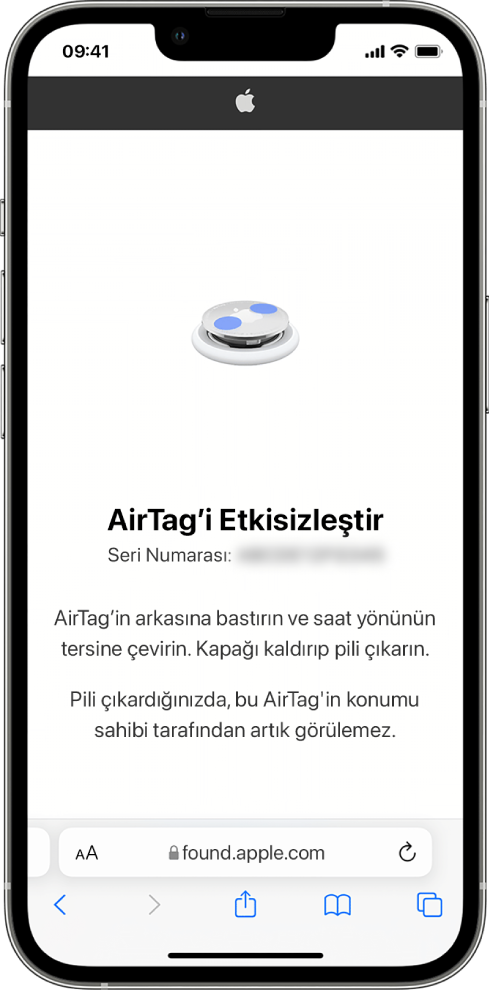
Android aygıtını kullanarak AirTag veya Bul aksesuarı olup olmadığını denetleme
Android aygıtlarında istenmeyen takibi denetleme hakkında daha fazla bilgi için Bilinmeyen takip cihazlarını bulma destek sayfasına bakın.
AirTag’in ses çaldığını duyarsanız
Sahibinden belirli bir süre ayrı kalan herhangi bir AirTag hareket hâlindeyken yakınındakileri haberdar etmek için bir ses çalar. Bir ses çaldığını duyduktan sonra AirTag’i bulursanız iPhone veya Android telefon gibi NFC (Yakın Alan İletişimi) teknolojisine sahip herhangi bir aygıtı kullanarak sahibinin onu kayıp olarak işaretleyip işaretlemediğine bakabilir ve iade edebilirsiniz.
![]() ÖNEMLİ: Güvenliğinizin tehlikede olduğunu düşünüyorsanız Apple ile çalışabilen yerel kolluk kuvvetleri ile iletişime geçebilirsiniz. AirTag’i veya seri numarasını vermeniz gerekebilir.
ÖNEMLİ: Güvenliğinizin tehlikede olduğunu düşünüyorsanız Apple ile çalışabilen yerel kolluk kuvvetleri ile iletişime geçebilirsiniz. AirTag’i veya seri numarasını vermeniz gerekebilir.
Başka bir Apple Hesabı’na bağlı aygıtlar
AirPods’u, AirTag’i veya başka bir Bul ağı aksesuarını ayarlamaya çalıştığınızda nesnenin başka bir Apple Hesabı ile eşlenmiş olduğuna dair bir ileti görüyorsanız aygıtın veya nesnenin ilk önce o Apple Hesabı’ndan kaldırılması gerekir. Nesnenizi veya aygıtınızı kaldırma ya da eşlemesini kaldırma hakkında daha fazla bilgi edinmek veya onu farklı bir Apple Hesabı ile ayarlamak için Bir nesne veya aygıt başka bir Apple Hesabına bağlıysa adlı Apple Destek makalesine bakın.